@(版本控制)[git]
大四开始使用git协同开发,到现在工作一年,从一开始使用模模糊糊,每次遇到冲突都胆战心惊,到如今慢慢感受到这个分布式控制工具给开发带来的便利。越发觉得,掌握工具、使用工具提高效率的重要性!
个人开发环境 ubuntu 14.04
说明:
- $ 表示终端执行命令
-
命令注释
- [] 表示可选
Git 是一个分布式版本控制工具
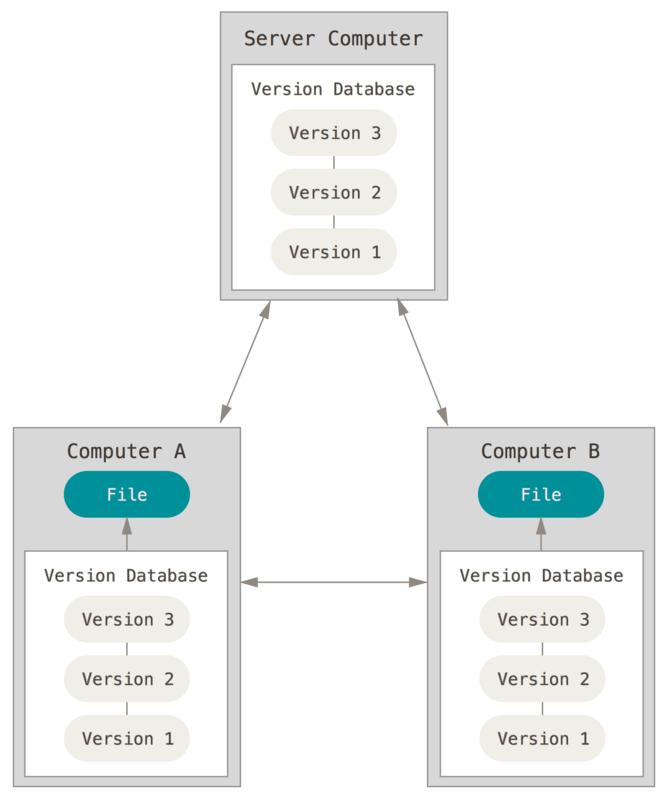
基本上,使用git工作的流程如下:
- 修改文件,在
工作目录中修改文件。 - 暂存文件,将文件的快照放入
暂存区域。 - 提交更新,找到暂存区域的文件,将快照永久性存储到
Git 仓库目录。 - 推送到远程服务器
对应以上流程,git 的三个状态关系如下
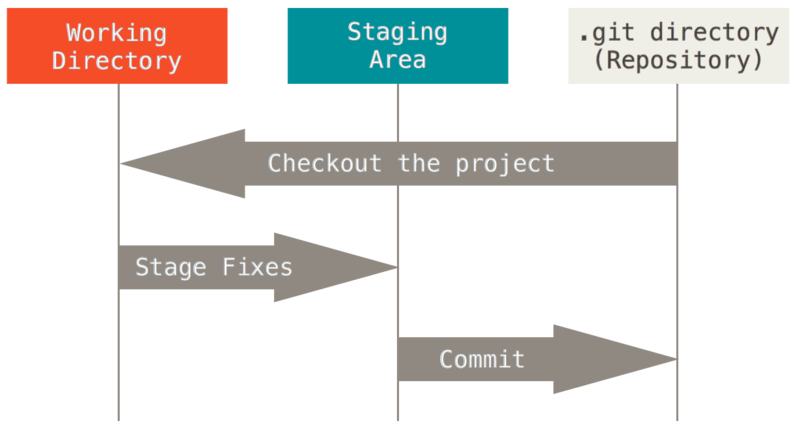
安装配置 Git
安装 git
命令行直接输入git提示应用没有安装的情况下
安装git,[图形化 gitk, 差异比较工具 meld]
$ sudo apt-get install git gitk meld
配置 git
- 在~目录下添加一个.gitignore,将需要忽略的对象添加进来,对当前用户所有仓库生效。
- 配置config,使用 --global 说明对当前用户所有仓库生效(对特定仓库或者文件的配置,可以使用
--local/ --file)。
$ touch ~/.gitignore
$ echo "cscope*" > ~/.gitignore
$ echo "tag*" >> ~/.gitignore
$ echo "*.swp" >> ~/.gitignore
$ git config --global core.excludesfile ~/.gitignore
# 自报家门,记得替换自己的名称和邮箱...
$ git config --global user.name luchaodong
$ git config --global user.email lcdsdream@126.com
# 显示配置
$ git config --list
说明:
- /etc/gitconfig 文件:系统中对所有用户都普遍适用的配置。若使用 git config 时用
--system选项,读写的就是这个文件。 - ~/.gitconfig 文件:用户目录下的配置文件只适用于该用户。若使用 git config 时用
--global选项,读写的就是这个文件。 - 当前项目的 Git 目录中的配置文件(也就是工作目录中的 .git/config 文件):这里的配置仅仅针对当前项目有效。若使用 git config 时用
--local选项,读写的就是这个文件。
每一个级别的配置都会覆盖上层的相同配置,所以 .git/config 里的配置会覆盖/etc/gitconfig 中的同名变量。
开始使用 Git
版本库创建
现有目录使用git开始版本管理
创建 .git 后将需要跟踪的文件添加并提交。
通过.gitignore设定不想跟踪的文件,再执行 git add --all, 把其他所有文件加入追踪目录。
$ git init
$ git add --all
$ git commit -m "initial project version"
# 取消追踪某个文件
$ git rm --cached <file>
克隆现有仓库
获取仓库链接,保存在本地 local_pySerial 目录下
git clone git@github.com:lcdsdream/pySerial.git [local_pySerial]
.gitignore 例子
# no .a files
*.a
# but do track lib.a, even though you're ignoring .a files above
!lib.a
# only ignore the TODO file in the current directory, not subdir/TODO
/TODO
# ignore all files in the build/ directory
build/
# ignore doc/notes.txt, but not doc/server/arch.txt
doc/*.txt
# ignore all .pdf files in the doc/ directory
doc/**/*.pdf
修改追踪
修改提交
# 开始写啊写
$ git add file_a # 将修改过的内容加入暂存区
$ git commit # 将暂存区的修改提交到本地仓库
$ git commit -a # 将暂存区和工作区的修改提交到本地目录
# -m "提交说明"
修改记录查看
$ git status # 查看文件状态
$ git log # 查看提交记录
$ git diff # 查看工作区修改内容
$ git diff --cached # 查看暂存区修改内容
$ git diff HEAD # 查看当前工作区和暂存区修改的内容
$ git blame file # 查看每一行代码谁提交的
撤销操作
撤销修改
# 取消修改暂存
$ git add file_a # 将file_a 修改保存到暂存区后想取消,
# 执行
$ git reset HEAD file_a # 将file_a的修改从暂存区推出
# 取消修改
# 想直接取消工作区文件的修改
# 执行 , 慎重!
$ git checkout file_a # 撤销工作目录下的修改
# 重新提交
$ git commit
# 发现漏了一文件
$ git add forgotten_file
$ git commit --amend
撤销错误提交
# 回退到某次提交, 修改的内容仍然保留在工作区(--mixed)
# 如此操作修改了git 的commit 和index,如果推到服务器的,有冲突!
$ git reset [--mixed] commit_SHA
# --soft
# 保留源码,只回退到commit 信息到某个版本.不涉及index的回退,如果还需要提交,直接commit即可.
# --hard
# 回退,不保留修改!!!!!
# 在原来错误的提交基础上,执行反转
# commit 一直保持向前,不会带来冲突
# revert 时要求工作树干净
$ git revert commit_SHA
打标签
以示重要,打个标签
查看
$ git tag # 列出标签
$ git tag -l 'v1.8.5*' # 列出感兴趣部分标签
打标签
Git 使用两种主要类型的标签:轻量标签(lightweight)与附注标签(annotated)。
* 轻量标签很像一个不会改变的分支,它只是一个特定提交的引用。
```bash
$ git tag v1.4-lw
# 提供标签名称,无其他参数
```
* 附注标签是存储在 Git 数据库中的一个完整对象。
它们是可以被校验的;其中包含打标签者的名字、电子邮件地址、日期时间;还有一个标签信息;并且可以使用 GNU Privacy Guard (GPG)签名与验证。
```bash
# -m "标签信息", 否则会运行编辑器要求输入
$ git tag -a v1.4 -m "my version 1.4"
# 查看标签信息
$ git show v1.4
```
通常建议创建附注标签,这样你可以拥有以上所有信息;但是如果你只是想用一个临时的标签,或者因为某些原因不想要保存那些信息,轻量标签也是可用的。
$ git tag -a v1.2 commit_SHA # 給某个提交打标签
$ git push origin v1.4 # 把标签推到共享服务器
$ git push origin --tags # 推送多个标签
Git 分支
Git 通过一个名为 HEAD 的特殊指针指向当前所在的本地分支(将 HEAD 想象为当前分支的别名)。
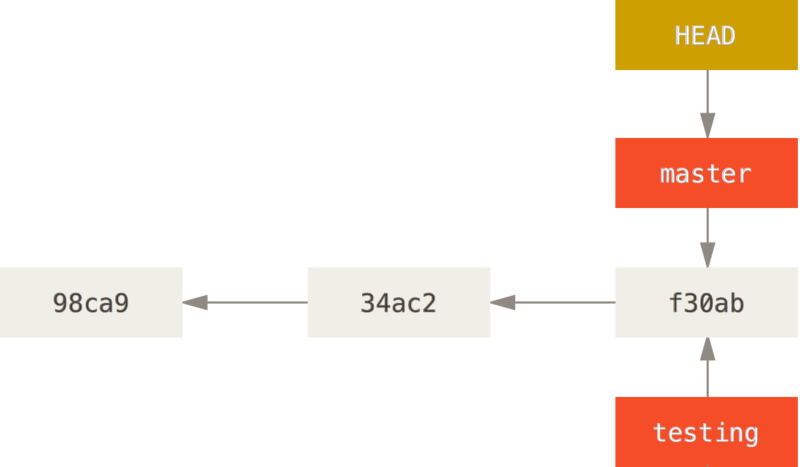
创建切换合并分支
$ git branch testing # 在当前提交对象创建一个分支
$ git branch testing xx # 从XX(标签,SHA等创建分支)
$ git checkout testing # 切换到testing分支
$ git checkout -b testing # 创建分支并切换过去
# 查看分支
$ git branch # -a 查看所有分支,包括远程
# -v 查看分支的最后提交
# 在新分支上进行开发并有一些新提交,测试后合并回主分支
$ git checkout master
$ git merge testing
# 删除临时分支
$ git branch -d testing # -D 强制删除,如果没有merge的情况下
分支切换,是HEAD指针指向对象的改变, HEAD 指向当前分支
多人协同开发的情况,对同一个文件同一个部分进行了修改,导致git没法干净地进行合并,这时候会产生冲突。
如下,合并的时候 tt.c 出现冲突
$ git merge testing
Auto-merging tt.c
CONFLICT (content): Merge conflict in tt.c
Automatic merge failed; fix conflicts and then commit the result.
$ git status
On branch master
You have unmerged paths.
(fix conflicts and run "git commit")
Unmerged paths:
(use "git add <file>..." to mark resolution)
both modified: tt.c
no changes added to commit (use "git add" and/or "git commit -a")
使用编辑工具打开冲突文件进行手动合并。每一个冲突的部分,git都会标记出来
<<<<<<< HEAD:tt.c
printf("1");
printf("21");
=======
printf("1");
printf("11");
>>>>>>> testing:tt.c
如上,<<<<<<< HEAD:index.html和
=======的之间的内容是当前分支(这里是master)的内容,而后面到
>>>>>>> testing:index.html之间是testing分支的内容。
解决完冲突后暂存(告知git冲突解决),最后执行git commit,完成合并。
如何解决冲突?
根据实际需要,保留HEAD或者新合并内容,亦或者,两者的结合。这个需要根据实际情况判断。
git 分支合并
压合合并
在A上进行添加功能测试,有多次提交,最后完成合并到分支B,只需作为一个记录提交
$ git checkout B
$ git meger --squash A
# 此时A中的所有修改会加入到B中,但是没有提交,保留在暂留区
$ git commit -m "xx"
# 统一提交
拣选合并
拣选 另外分支的某一个提交
$ git checkout B
$ git cherry-pick SHA
拣选多个提交
git cherry-pick -n SHA1
# 会把合并保存到暂存区
git cherry-pick -n SHA..
# 继续合并后提交
git commit
# 不添加留言默认使用最后一条,或者接下去编辑
Git 变基
昨天我从master检出分支开发新功能A, 今天master上有新功能加入,我想A功能基于今天的master上开发,所以执行变基。
变基就像重新播放一样,把master今天的修改移到我昨天检出的分支上。
一般,变基使提交历史更加简洁,减少分叉。
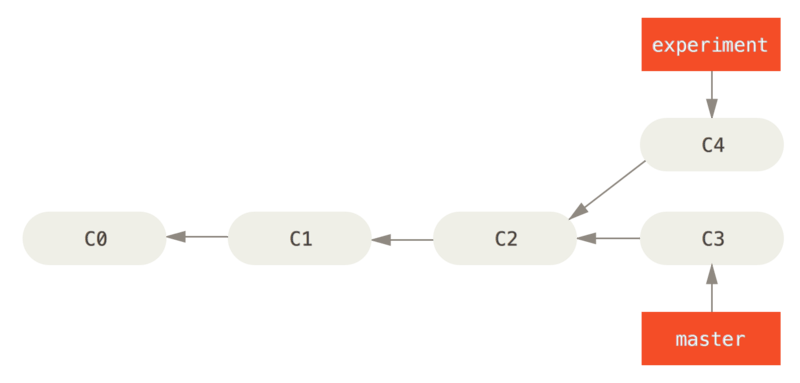
experiment 分支在C2的基础上修改了C4,但是master今天修改了C3,希望experiment的C4切到C3上,通过变基实现。
$ git checkout experiment
$ gti rebase master
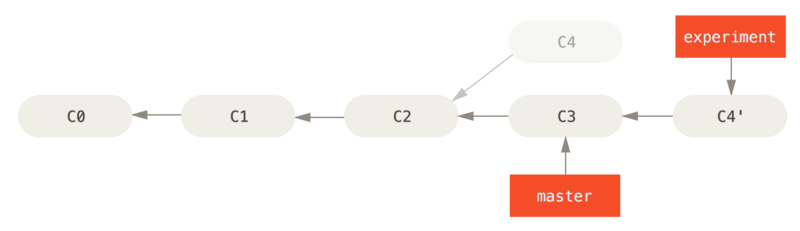
之后将修改提交到master分支,master分支执行快进合并
$ git checkout master
$ git merger experiment
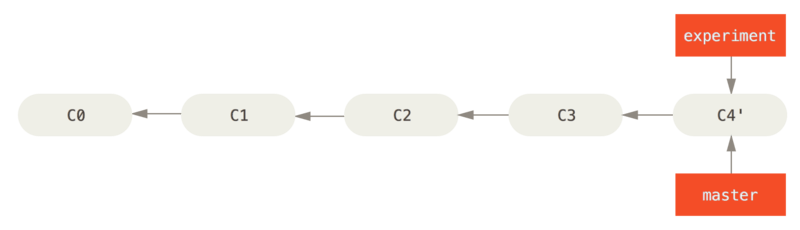
同样的提交记录,对比直接merge,提交历史更加好看。
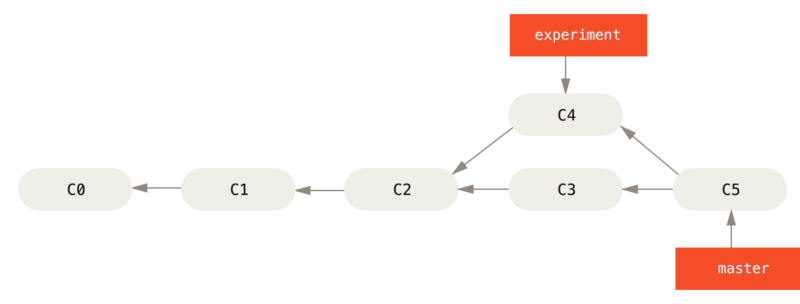
合并后有分叉
Git 与远程仓库
查看远程URL
$ git remote -v
origin git@github.com:lcdsdream/pySerial.git (fetch)
origin git@github.com:lcdsdream/pySerial.git (push)
增删改远程库
# 添加 url
$ git remote add new_fe git@github.com:lcdsdream/pySerial.git
# 重命名
$ git remote rename new_fe old_fe
# 删除
$ git remote remove fe
获取远程库
# 获取远程到本地的origin/xxx, 需要手动合并到本地的xxx
$ git fetch
# 获取远程到本地的origin/xxx, 自动合并到本地的xxx
$ git pull
# 获取远程某个分支
$ git checkout -b 本地分支名 远程分支名(比如origin/xx)
推送到远程仓库
推送master分支到远程仓库
$ git push origin master
删除远程分支
# 方法1
$ git push origin --delete serverfix
# 方法2 推送空分支替代
$ git push origin :serverfix
ssh 访问远程仓库
通过ssh访问github等远程代码库。
# 查看是否已经有秘钥
$ ls -al ~/.ssh
# 生成ssh key
$ ssh-keygen -t rsa -C "your_email@example.com"
# 回车默认即可。
# 添加key到ssh-agent
# 启动ssh-agent
$ ssh-agent -s
$ ssh-add ~/.ssh/id_rsa
# 若执行ssh-add /path/to/xxx.pem是出现这个错误:
# Could not open a connection to your authenticationagent
# 则先执行如下命令即可:
$ ssh-agent bash
将公钥加入到github中
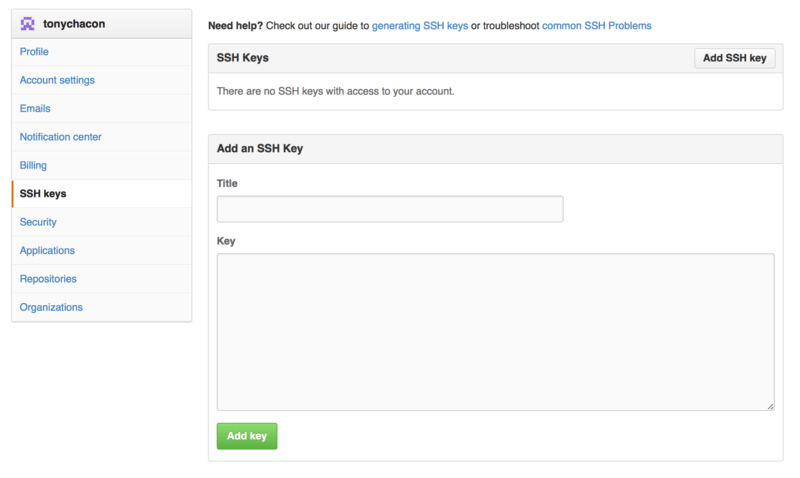
测试
$ ssh -T git@github.com
# The authenticity of host 'github.com (207.97.227.239)' can't be established.# RSA key fingerprint is 16:27:ac:a5:76:28:2d:36:63:1b:56:4d:eb:df:a6:48.# Are you sure you want to continue connecting (yes/no)?
$ yes
# Hi username! You've successfully authenticated, but GitHub does not# provide shell access.
测试通过!
储藏
在一个分支开发,由于某些需求需要切换到另一个分支,但是对于当前的内容还不想提交,需要用到储藏功能。
$ git stash # 将工作区和暂存区修改储藏, 入栈
$ git stash --keep-index # 将工作区内容存储
$ git stash list # 列出储藏内容
# 应用最后一次储藏的修改,(但是对应还保留在栈中)
# 不指定stash@{}的话,默认取出最后推进内容
# --index, 恢复的时候原来暂存的修改会暂存
$ git stash apply stash@{x}
# 应用最后一次储藏的修改(对应清除),出栈
$ git stash pop stash@{x}
$ git stash drop # 直接删除储藏的修改
# 储藏后由于修改可能无法直接取出
# 新建分支,合并
$ git stash branch branch_name
Git patch
使用git format-patch生成所需要的patch:
- 当前分支所有超前master的提交:
$ git format-patch -M master
- 某次提交以后的所有patch:
不包括该次提交。
$ git format-patch SHA
- 从根到指定提交的所有patch:
包括该次提交
$ git format-patch --root SHA
- 某两次提交之间的所有patch:
包括指定的那两次提交
git format-patch 365a..4e16 --365a和4e16分别对应两次提交的名称
- 某次提交(含)之前的几次提交:
比如-2, 则该次提交和该提交的上一次
git format-patch –n SHA --n指patch数
- 单次提交即为:
git format-patch -1 SHA
git format-patch生成的补丁文件默认从1开始顺序编号,并使用对应提交信息中的第一行作为文件名。
如果使用了 --numbered-files选项,则文件名只有编号,不包含提交信息;
如当所有patch输出到一个文件;可指定-o path指定patch的存放目录;
检查
# 检查patch文件
$ git apply --stat newpatch.patch
# 检查能否应用成功:
$ git apply --check newpatch.patch
#不行会报错
打补丁
$ git am --signoff < newpatch.patch
# (使用-s或--signoff选项,可以commit信息中加入Signed-off-by信息)
应用patch出现问题:
一个典型的git am失败,可能是这样的:
$ git am < PATCH
Applying: PACTH DESCRIPTION
error: patch failed: file.c:137
error: file.c: patch does not apply
error: patch failed: Makefile:24
error: libavfilter/Makefile: patch does not apply
Patch failed at 0001 PATCH DESCRIPTION
When you have resolved this problem run "git am --resolved".
If you would prefer to skip this patch, instead run "git am --skip".
To restore the original branch and stop patching run "git am --abort".
处理
$ git apply PATCH --reject
# 打开文件处理
# (译注:根据.rej文件手动解决所有冲突)
$ git add file_xxx
$ git am --resolved
end
后续补充.....
补充-如何撤销修改操作